クラスタ アクセス ポリシー レベルの変更
手順
|
ステップ 1 |
クラスタ アクセス ポリシーを「strict」(厳格)に変更する前に、ストレージ クラスタが正常な状態になっている必要があります。 |
|
ステップ 2 |
ストレージ クラスタ内のストレージ コントローラ VM のコマンド ラインから、次のコマンドを入力します。
|

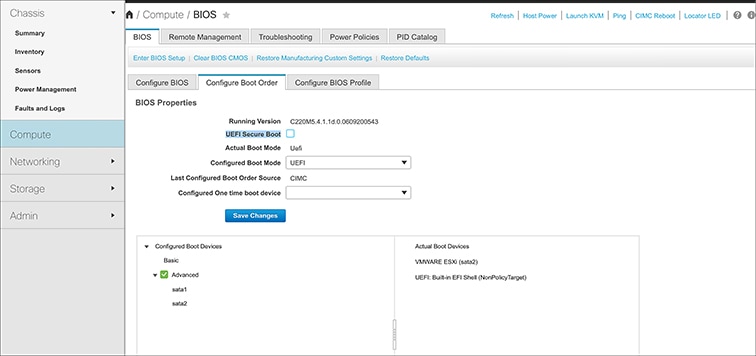
 フィードバック
フィードバック